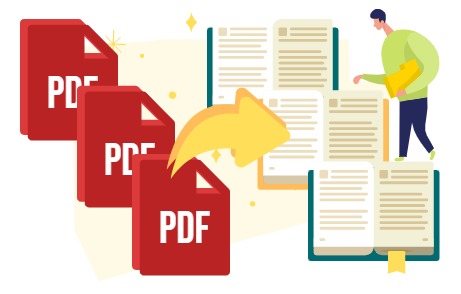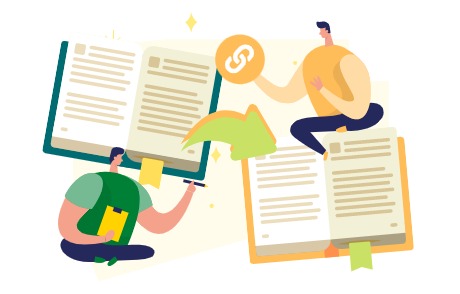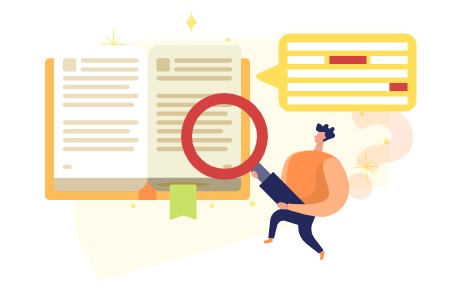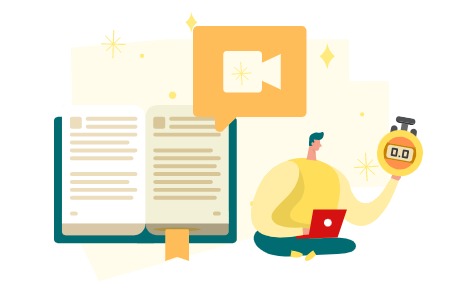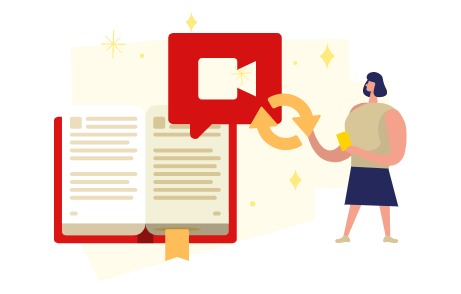Как конвертировать несколько PDF-файлов в Flipbook одновременно
Цифровой флипбук — это интересный способ поделиться своими работами. Если вы хотите конвертировать несколько PDF-файлов вместе, чтобы создать потрясающую книжную полку, вам не нужно загружать и конвертировать их один за другим. В этой статье мы покажем вам, как конвертировать их сразу! Преобразование нескольких PDF-файлов в Flipbook одновременно https://www.youtube.com/watch?v=hQDO8_zLcpU&width=854&height=480 В нашем рабочем пространстве перейдите на страницу Flipbook и нажмите « Выбрать файл» , чтобы начать загрузку наших работ. Выберите документ, который мы хотели бы загрузить. Мы также можем перетаскивать их прямо на страницу. Файлы PDF будут автоматически загружены в рабочую область и один за другим преобразованы в флипбуки. Мы можем…continue reading →